柏拉图绘制方法
《柏拉图制作方法》课件

柏拉图的重要性和优势
柏拉图是一种有效的可视化工具,能够清晰地呈现数据和趋势,帮助观众更好地理 解信息。
柏拉图具有简洁明了的特点,能够快速传达关键信息,避免冗余和复杂的信息过载 。
柏拉图可以直观地比较不同数据之间的差异和相似之处,有助于发现数据背后的规 律和趋势。
柏拉图的未来发展方向
随着数据可视化技术的不断发展和进 步,柏拉图将会更加注重交互性和动 态效果,提高观众的参与感和体验感 。
突出重点
使用不同的颜色、字体或标注 来强调关键信息。
突出关键信息和重点
使用标注和提示
在图表中添加标注、提示框或 说明文字,以强调关键信息。
调整数据系列格式
通过调整数据系列的颜色、线 条样式等格式,突出重点数据 。
使用图例和标签
在图表下方添加图例和标签, 解释图表中的符号和颜色。
总结和提炼
在幻灯片中添加总结和提炼的 文字,强调图表所表达的核心
观点。
使用动画和交互功能
使用动画
通过添加动画效果,使图表更加生动有趣, 吸引观众的注意力。
添加交互式按钮
在幻灯片中添加交互式按钮,用于控制动画 或交互功能的开关。
交互式图表
利用PowerPoint的交互功能,允许观众自 己探索和操作图表。
交互式问答
设计交互式问答环节,让观众参与互动,提 序的集成
03
Visio与Office套件其他应用程序(如Word、Excel)无缝集成
,方便用户在多个应用程序之间共享和传递数据。
SmartDraw
简单易用的绘图工具
SmartDraw提供了直观的界面和丰富的图形库,让用户轻松绘制 各种图表和图形。
支持多种输出格式
SmartDraw支持将图表输出为多种格式,如PDF、PNG、JPEG等 ,方便用户在不同场合使用。
柏拉图制作技巧

第六章柏拉图(Pareto Diagram)一、前言由生产现场所收集到的数据,有效的加以分析、运用,才能成为有价值的数据。
而将此数据加以分类、整理并作成图表,充分的掌握问题点及重要原因,则是目前不可或缺的管理工具。
而最为现场人员广泛使用于数据管理的图表为柏拉图。
二、柏拉图的由来意大利经济学家V.Pareto(1848-1923在1897年分析社会经济结构时,赫然发现国民所得的大部份均集中于少数人身上,于是将所得的大小与拥有所得的关系加以整理。
发现有一定的方程式可以表示,称为[柏拉图法则]。
1907年美国经济学者M.O.Lorenz使用累积分配曲线来描绘[柏拉图法则],也就是经济学所谓的劳伦兹(Lorenz)曲线。
美国品管专家J.M.Juran(朱兰博士)将劳伦兹曲线应用于品管上,同时创出[Vital Few, Trivial Many](重要的少数,次要的多数)的见解,并借用Pareto的名字,将此现象定为[柏拉图原理]。
[柏拉图]方法,由品管圈(QCC)的创始人日本石川馨博士介绍到品管圈活动中使用,而成为品管七大手法之一。
三、柏拉图的定义1•根据所搜集的数据,按不良原因、不良状况、不良项目、不良发生的位置等不同区分标准而加以整理、分类,从中寻求占最大比率的原因、状况或位置,按其大小顺序排列,再加上累积值的图形。
2•从柏拉图可看出那一项目有问题,其影响度如何,以判断问题的症结所在,并针对问题点米取改善措施,故又称为ABC图。
(所谓ABC分析的重点是强调对于一切事务,依其价值的大小而付出不同的努力,以获至效果;亦即柏拉图分析前面 2-3项重要项目的控制)。
3•又因图的排列系按大小顺序排列,故又可称为排列图四、柏拉图的制作步骤1•柏拉图的制作方法步骤1:决定数据的分类项目。
分类的方式有:(1)结果的分类包括不良项目别、场所别、时间别、工程别。
(2)原因的分类包括材料别(厂商、成份等)、方式别(作业条件、程序、方法、环境等)、人员别(年龄、熟练度、经验等)、设备别(机械、工具等)等。
柏拉图绘制方法
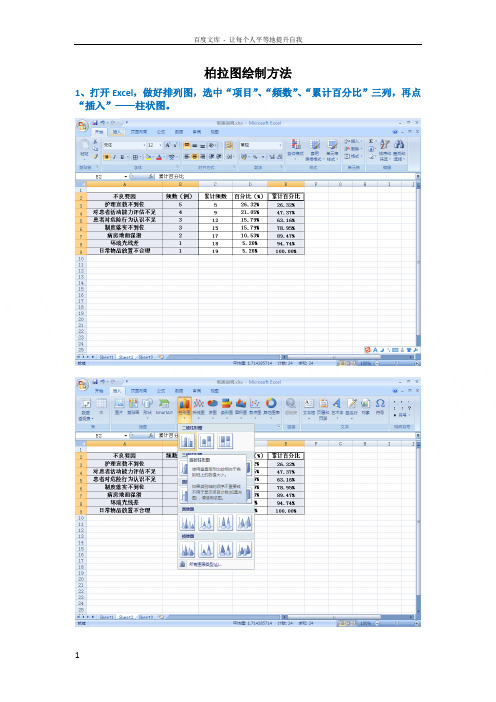
柏拉图绘制方法1、打开Excel,做好排列图,选中“项目”、“频数”、“累计百分比”三列,再点“插入”——柱状图。
2、左键点中“累计百分比”项柱状图,即砖红色柱状部分;右键单击,选择“更改系列图表类型”。
3、在弹出的新窗口中选择“折线图”,便出现下面第二张图里砖红色曲线。
砖红色柱状图变成了红色折线图4、左键点中“累计百分比”项折线图,即砖红色折线部分,单击右键,选择“设置数据系列格式”5、在弹出的新窗口中选择“系列选项”中的“次坐标轴”选项(若为2003版Excel,则在新窗口中点“坐标轴”—“次坐标轴”),之后关闭窗口。
6、下图为初步完成的图,还需要继续绘制(加油!)7、左键点中蓝色柱状图,单击右键,选择“设置数据系列格式”,在新窗口中的“分类间距”中调至“无间距”,便出现第三张图所示的柱状图。
这时,我们发现,折线图的起点还不在坐标轴的0点上,所以要进行以下的调整:8、左键再次点中红色折线图,排列图中会出现各种颜色的框框,将代表“累计百分比”的框框(即蓝色箭头所指部分)往上拉一格,折线的起点就会回到横坐标轴(x轴)的0点,如第二张图红色箭头所示。
上图看到折线起点与x轴重合,那么以下这两步,要将起点调至左y轴0点。
9、点中柏拉图,选择图表工具中的“布局”选项,再点中“坐标轴”——“次要横坐标轴”——“显示从左到右坐标轴”,得到图3图1图2图310、再次点中“坐标轴”——“次要横坐标轴”——“其它次要横坐标轴选项”,得到下图:11、在弹出的新窗口中选择“在刻度线上”,得到下图:12、左键单击上方横坐标轴,右键选择“设置坐标轴格式”,在弹出的窗口当中,将“主要刻度线类型”及“坐标轴标签”都设为“无”(如箭头所指),得到图2:图1图2从上图我们看到折线的起点和终点都在x轴和y轴上,但是还需要更改主y轴和次y轴的标签,其中左y轴的最大值设为不良要因累计频数的总和,右y轴最大值设为1。
13、左键点中左y轴标签,右键选择“设置坐标轴格式”,如下图:14、在弹出的新窗口中将“最小值”设为“0”;“最大值”设为不良要因累计频数值,在本例中,即设为“19”;“主要刻度单位”和“次要刻度单位”根据频数的大小设置合理的间距,本例设为“5”,如下图:15、同样方法,设置右y轴的最小值为“0”,最大值为“1”(即100%),得到下图:16、调整各柱状图的颜色方便区分。
绘制柏拉图(WPS)

.
7
2.制图步骤 —— 累积百分比系列设置,重点是使0从原点开始
步骤8: 此处项目名称出现后,右击 设置坐标轴格式(见下页) 。
步骤7: 选中累积百分比折线,选择图 表工具---添加元素---坐标轴--次要横向坐标轴。
.
8
2.制图步骤
设定: 坐标轴位置:在刻度线上; 刻度线标记主要/次要类型:无 标签位置:无
.
9
2.制图步骤
步骤9: 选中累积百分比折线,在数据上 将蓝色区域上拖,将0覆盖。这 样0就从原点开始了。
.
10
2.制图步骤
步骤10: 选中次坐标轴,右击设置坐标 轴格式,把最大值改为1,数 字类别为百分比格式。
.
11
2.制图步骤 —— 数量系列设置为无间距
步骤11: 选中数量系列,将分类间距设 为0%,制图完成。
柏拉图制作
WPS2016
.
1
目录
1
数据处理
2
制图步骤
3
图形美化
.
2
1.数据处理 —— 计算百分比
步骤1: 列出表格,并按照降序 排列、计算总和。
步骤2: 计算各项目数量所占的 百分比。
.
3
1.数据处理 —— 计算累积百分比
步骤3: 计算累积百分比,起始为0%,累积百分比和为100%。
.
4
2.制图步骤 —— 插入堆积柱形图
步骤4: 选择项目、数量、累积百分比三项 ,插入堆积柱形图。
.
5
2.制图步骤 —— 累积百分比系列改为折线图,显示于次坐标轴
步骤5: 选择系列2(累积百分比),更改系 列图表类型为带数据标记的折线图 , 形成组合图。
柏拉图及直方图和正态分布图绘制方法

正态图
40% 35% 30% 25% 20% 15% 10% 5% 0%
图9 为0
设置柱形图的“分类间距”
图10 直方图和正态分布图
准备绘制图表所需的数据。如图所示1,A3:B8单元格区域为消费支出的数 据,并按支出金额的大小排列,其中表格的第2行设计成累计值为0的空白 项目。 C3:C8单元格区域为每项支出占全部支出的比例,D3:D8单元格区域为每项 支出的累计比例,E3:E8单元格区域为绘制累计比例的XY散点图系列所对 应的x坐标值。 各列公式的设置方法如下:分别选取C3:C8、D3:D8和E3:E8单元格区域, 然后输入下列公式,按<Ctrl+Enter>组合键完成公式的编辑。
标准柏拉图(Pareto chart)
100% 80% 60% 40% 20% 0% 娱乐 租金 食物 衣服 交通 其它 17% 54% 100% 80% 60% 40% 20% 5% 3% 0%
12%
9%
图10 标准柏拉图
直方图及正态分布图绘制方法介绍
定义:直方图是通过对数据的加工整理,从而分析和掌握质量数据的分布 状况和估算工序不合格品率的一种方法。 用途:常用于分析质量原因,测量工序能力,估计工序不合格品率等。 作直方图的三大步骤:(1)作频数分布表 (2)画直方图 (3)进行相关计算 常见的几种典型形状:(1)正常型 (2)孤岛型 (3)偏向型 (4)平顶型 定量表示直方图的主要统计特征值: (1)平均值--表示数据的分布中心位置, (2)标准偏差--表示数据的分散程度 。 直方图和正态分布图是统计中使用最为频繁的图表。直方图是先按分组区 间计算出数据的发生频数,再以柱形表示频数的图表。正态分布图则描述数 据在分组区间内出现的概率,在图表中表现为一条单峰,对称的钟形曲线。 具体的绘制步骤如下: 原始数据:
柏拉图绘制流程

柏拉图绘制流程第一步:收集数据第二步:把分类好的数据进行汇总,降序排序,并计算累计百分比;第一个累积百分比:=第一个数据所在行列/合计所在行列=b2/b10;第二个累积百分比:=第二个数据所在行列/合计所在行列+第一个累计百分比所在行列=b3/b10+c2;第三个累积百分比:=第三个数据所在行列/$合计所在列$合计所在行+第二个累计百分比所在行列=b4/$b$10+c3;(图1)图1图2第四个及后面的累积百分比:下拉第三个累积百分比所在格(图2)。
第三步:绘制横轴和纵轴刻度选择数据区域,插入二维柱状图(图3),单击累计百分比柱状图,选中“设置数据系列格式-系列绘制在次坐标轴”(图4),关闭,然后选择“更改系列图标类型-带直线和数据标记XY(散点图)”(图5)。
图4图3图5第四步:绘制柱状图选择柱状图的“设置数据系列格式”“分类间距设为0”(图6)。
左边刻度轴选中,“设置坐标轴格式-最大值-固定值-合计数(本例中为414),最小值-固定值-0”(图7);右侧坐标轴刻度,选择“设置坐标轴格式-最大值-固定值-1”(图8)。
第五步: 绘制累计曲线选择工具栏“布局”-“坐标轴-次要横坐标轴-显示默认坐标轴”(图9);删除绘图区域底纹;点击上面横坐标轴刻度“设置横坐标轴格式-最大值-固定-最大项目数(本例为8),主要刻度线类型-无,次要刻度线类型-无,坐标轴标签-无”,单击左侧“线条颜色-线条-无”(图10)。
图6第六步:记入必要事项按照二八原则,设置“80%左右添加数据标签”;设置绘图区域对比色;点击工具栏“布局-图标标题”;插入文本框,添加“制表人”。
制表人:李雨第七步:分析柏拉图。
柏拉图的绘制方法

柏拉图的绘制方法柏拉图绘图法是一种利用几何图形描绘哲学思想的方法,该方法由古希腊哲学家柏拉图(Plato)提出。
柏拉图绘图法通过使用几何图形和符号,将哲学思想可视化,使抽象的概念更为具体、直观。
柏拉图绘图法主要基于以下几个基本原则:1. 宇宙的可观测性:柏拉图认为,宇宙中的混乱和复杂可以通过几何图形来呈现。
因此,通过描绘几何图形,可以更好地理解宇宙的本质和结构。
2. 数字和几何:柏拉图将数字和几何相结合,认为它们是揭示真理的有力工具。
数字在柏拉图的哲学中代表着智慧和理性,而几何则是通过形状和关系来表达思想。
3. 形式的理念:柏拉图相信存在一种超越感官世界的理念世界,这个世界中的每个事物都有一个相对应的理念形式。
通过几何图形,可以描绘这些理念形式之间的关系,并更好地理解它们的本质。
基于以上原则,柏拉图绘图法主要通过以下几个步骤进行:1. 定义中心点:柏拉图绘图法通常以一个中心点为起点,中心点表示某个概念或中心思想。
在绘图中,中心点通常用一个点或者一个小圆圈表示。
2. 划定分割线:通过各种直线或曲线画出分割线,来表示概念之间的关系。
分割线是指示不同概念间联系的几何线段。
3. 描绘形状:在分割线的基础上,通过不同的形状来进一步表达概念。
例如,可以通过画线、圆形、多边形等形状来描绘不同的思想或概念。
4. 符号的使用:柏拉图绘图法中经常使用符号来表示不同的概念。
这些符号可以是数学符号、几何图形符号或者其他特定的符号。
符号通常被放置在图形的某个位置,以表示特定的含义。
通过以上步骤,柏拉图绘图法将抽象的哲学思想转化为具体的图像,从而更好地揭示和理解这些思想。
通过观察几何图形、分割线和形状的关系,人们可以更好地理解柏拉图的思想,并从中获得洞察力和启示。
柏拉图绘图法的意义在于它使得哲学思想的交流更加直观和易懂。
通过视觉上的图像化呈现,人们能够更直观地理解抽象的哲学概念。
此外,柏拉图绘图法还有助于思考,并能够帮助人们发现和揭示隐藏在概念背后的联系和内涵。
柏拉图绘制方法

柏拉图绘制方法1、打开Excel,做好排列图,选中“项目”、“频数”、“累计百分比”三列,再点“插入”——柱状图。
2、左键点中“累计百分比”项柱状图,即砖红色柱状部分;右键单击,选择“更改系列图表类型”。
3、在弹出的新窗口中选择“折线图”,便出现下面第二张图里砖红色曲线。
砖红色柱状图变成了红色折线图4、左键点中“累计百分比”项折线图,即砖红色折线部分,单击右键,选择“设置数据系列格式”5、在弹出的新窗口中选择“系列选项”中的“次坐标轴”选项(若为2003版Excel,则在新窗口中点“坐标轴”—“次坐标轴”),之后关闭窗口。
6、下图为初步完成的图,还需要继续绘制(加油!)7、左键点中蓝色柱状图,单击右键,选择“设置数据系列格式”,在新窗口中的“分类间距”中调至“无间距”,便出现第三张图所示的柱状图。
这时,我们发现,折线图的起点还不在坐标轴的0点上,所以要进行以下的调整:8、左键再次点中红色折线图,排列图中会出现各种颜色的框框,将代表“累计百分比”的框框(即蓝色箭头所指部分)往上拉一格,折线的起点就会回到横坐标轴(x轴)的0点,如第二张图红色箭头所示。
上图看到折线起点与x轴重合,那么以下这两步,要将起点调至左y轴0点。
9、点中柏拉图,选择图表工具中的“布局”选项,再点中“坐标轴”——“次要横坐标轴”——“显示从左到右坐标轴”,得到图3图1图2图310、再次点中“坐标轴”——“次要横坐标轴”——“其它次要横坐标轴选项”,得到下图:11、在弹出的新窗口中选择“在刻度线上”,得到下图:12、左键单击上方横坐标轴,右键选择“设置坐标轴格式”,在弹出的窗口当中,将“主要刻度线类型”及“坐标轴标签”都设为“无”(如箭头所指),得到图2:图1图2从上图我们看到折线的起点和终点都在x轴和y轴上,但是还需要更改主y轴和次y轴的标签,其中左y轴的最大值设为不良要因累计频数的总和,右y轴最大值设为1。
13、左键点中左y轴标签,右键选择“设置坐标轴格式”,如下图:14、在弹出的新窗口中将“最小值”设为“0”;“最大值”设为不良要因累计频数值,在本例中,即设为“19”;“主要刻度单位”和“次要刻度单位”根据频数的大小设置合理的间距,本例设为“5”,如下图:15、同样方法,设置右y轴的最小值为“0”,最大值为“1”(即100%),得到下图:16、调整各柱状图的颜色方便区分。
柏拉图制作方法

柏拉图制作方法
柏拉图又名排列图。
在QIT改善中,通常是为寻找主要问题或影响质量的主要因素而采用的一种而有效的图表方法。
重点在于发现“重要、关键的少数”(即80-20原则),针对某不良事件,或质量问题,分别统计其发生的频次,按频次高低排序,统计各个问题的累计百分比,找出导致80%问题发生的关键少数因子,进行改进。
柏拉图的制作过程(以office 2013 为例)
1、首先,我们将遇到的问题进行从大到小排序,制作成类似下面的表格。
2、制作各类问题的柱状图,选中下图的区域,点击插入柱状图,得到图1。
3、点击图1中的柱子,调整分类间距为0,并调整柱子的边框为黑色,得到图2。
4、右键图2,点击“选择数据”-添加数据(注意:系列值要包含0%,共12个值),然后更改图表类型,改为组合图,累计百分比设为折线图,并添加次坐标,得到图3。
5、点击菜单栏的设计-添加图表元素-坐标轴-次要横坐标轴,得到图4。
6、点击图中的次要横坐标轴,更改此坐标轴的坐标轴选项,将坐标轴位置调整为“在刻度线上”,得到图5。
7、设置次要横坐标轴的文本为无填充,调整左边纵坐标最大值为问题频次总数(该例子为457),最小值为0;右边纵坐标最大值为100%,最小值为0,去掉图中的网格线,添加数据标签,得到图6。
8、调整柱子颜色,折线及颜色,添加坐标轴标题,再进行简单修饰,绘制接近80%点的标线,得到最终的图7,此图很清楚的展示出问题1-4占总问题的78.77%,是进行质量改善的重点。
柏拉图绘制方法

柏拉图绘制方法柏拉图绘制方法1、打开Excel,做好排列图,选中“项目”、“频数”、“累计百分比”三列,再点“插入”——柱状图。
2、左键点中“累计百分比”项柱状图,即砖红色柱状部分;右键单击,选择“更改系列图表类型”。
3、在弹出的新窗口中选择“折线图”,便出现下面第二张图里砖红色曲线。
砖红色柱状图变成了红色折线图4、左键点中“累计百分比”项折线图,即砖红色折线部分,单击右键,选择“设置数据系列格式”5、在弹出的新窗口中选择“系列选项”中的“次坐标轴”选项(若为2003版Excel,则在新窗口中点“坐标轴”—“次坐标轴”),之后关闭窗口。
6、下图为初步完成的图,还需要继续绘制(加油!)7、左键点中蓝色柱状图,单击右键,选择“设置数据系列格式”,在新窗口中的“分类间距”中调至“无间距”,便出现第三张图所示的柱状图。
这时,我们发现,折线图的起点还不在坐标轴的0点上,所以要进行以下的调整:8、左键再次点中红色折线图,排列图中会出现各种颜色的框框,将代表“累计百分比”的框框(即蓝色箭头所指部分)往上拉一格,折线的起点就会回到横坐标轴(x轴)的0点,如第二张图红色箭头所示。
上图看到折线起点与x轴重合,那么以下这两步,要将起点调至左y轴0点。
9、点中柏拉图,选择图表工具中的“布局”选项,再点中“坐标轴”——“次要横坐标轴”——“显示从左到右坐标轴”,得到图3图1图2图310、再次点中“坐标轴”——“次要横坐标轴”——“其它次要横坐标轴选项”,得到下图:11、在弹出的新窗口中选择“在刻度线上”,得到下图:12、左键单击上方横坐标轴,右键选择“设置坐标轴格式”,在弹出的窗口当中,将“主要刻度线类型”及“坐标轴标签”都设为“无”(如箭头所指),得到图2:图1图2从上图我们看到折线的起点和终点都在x轴和y轴上,但是还需要更改主y轴和次y轴的标签,其中左y轴的最大值设为不良要因累计频数的总和,右y轴最大值设为1。
13、左键点中左y轴标签,右键选择“设置坐标轴格式”,如下图:14、在弹出的新窗口中将“最小值”设为“0”;“最大值”设为不良要因累计频数值,在本例中,即设为“19”;“主要刻度单位”和“次要刻度单位”根据频数的大小设置合理的间距,本例设为“5”,如下图:15、同样方法,设置右y轴的最小值为“0”,最大值为“1”(即100%),得到下图:16、调整各柱状图的颜色方便区分。
柏拉图绘制方法

柏拉图绘制方法1、打开Excel,做好排列图,选中“项目"、“频数”、“累计百分比"三列,再点“插入"——柱状图.2、左键点中“累计百分比”项柱状图,即砖红色柱状部分;右键单击,选择“更改系列图表类型”。
3、在弹出得新窗口中选择“折线图”,便出现下面第二张图里砖红色曲线。
砖红色柱状图变成了红色折线图4、左键点中“累计百分比”项折线图,即砖红色折线部分,单击右键,选择“设置数据系列格式”5、在弹出得新窗口中选择“系列选项”中得“次坐标轴"选项(若为2003版E xcel,则在新窗口中点“坐标轴”—“次坐标轴”),之后关闭窗口。
6、下图为初步完成得图,还需要继续绘制(加油!)7、左键点中蓝色柱状图,单击右键,选择“设置数据系列格式”,在新窗口中得“分类间距”中调至“无间距",便出现第三张图所示得柱状图。
这时,我们发现,折线图得起点还不在坐标轴得0点上,所以要进行以下得调整:8、左键再次点中红色折线图,排列图中会出现各种颜色得框框,将代表“累计百分比”得框框(即蓝色箭头所指部分)往上拉一格,折线得起点就会回到横坐标轴(x轴)得0点,如第二张图红色箭头所示.上图瞧到折线起点与x轴重合,那么以下这两步,要将起点调至左y轴0点. 9、点中柏拉图,选择图表工具中得“布局"选项,再点中“坐标轴”——“次要横坐标轴”—-“显示从左到右坐标轴",得到图3图1图2图310、再次点中“坐标轴”—-“次要横坐标轴"——“其它次要横坐标轴选项”,得到下图:11、在弹出得新窗口中选择“在刻度线上”,得到下图:12、左键单击上方横坐标轴,右键选择“设置坐标轴格式”,在弹出得窗口当中,将“主要刻度线类型"及“坐标轴标签”都设为“无”(如箭头所指),得到图2:图1图2从上图我们瞧到折线得起点与终点都在x轴与y轴上,但就是还需要更改主y轴与次y轴得标签,其中左y轴得最大值设为不良要因累计频数得总与,右y轴最大值设为1。
柏拉图正确绘制方法
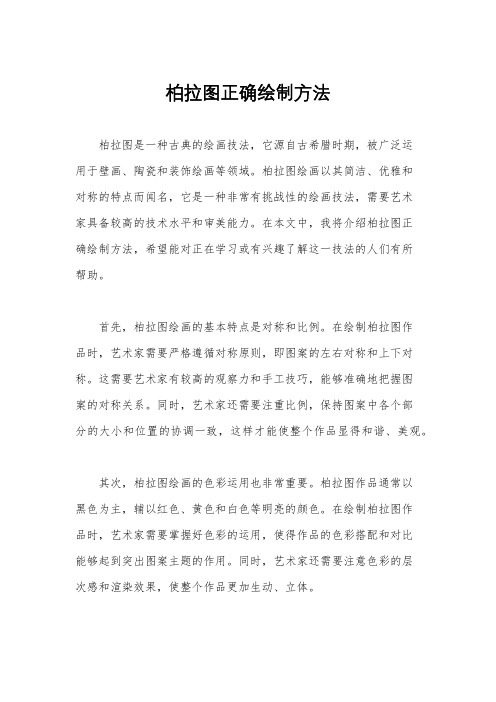
柏拉图正确绘制方法柏拉图是一种古典的绘画技法,它源自古希腊时期,被广泛运用于壁画、陶瓷和装饰绘画等领域。
柏拉图绘画以其简洁、优雅和对称的特点而闻名,它是一种非常有挑战性的绘画技法,需要艺术家具备较高的技术水平和审美能力。
在本文中,我将介绍柏拉图正确绘制方法,希望能对正在学习或有兴趣了解这一技法的人们有所帮助。
首先,柏拉图绘画的基本特点是对称和比例。
在绘制柏拉图作品时,艺术家需要严格遵循对称原则,即图案的左右对称和上下对称。
这需要艺术家有较高的观察力和手工技巧,能够准确地把握图案的对称关系。
同时,艺术家还需要注重比例,保持图案中各个部分的大小和位置的协调一致,这样才能使整个作品显得和谐、美观。
其次,柏拉图绘画的色彩运用也非常重要。
柏拉图作品通常以黑色为主,辅以红色、黄色和白色等明亮的颜色。
在绘制柏拉图作品时,艺术家需要掌握好色彩的运用,使得作品的色彩搭配和对比能够起到突出图案主题的作用。
同时,艺术家还需要注意色彩的层次感和渲染效果,使整个作品更加生动、立体。
另外,柏拉图绘画的题材和表现形式也有一定的特点。
柏拉图作品通常以几何图形和抽象图案为主题,这些图案常常具有一定的象征意义,代表着人们对宇宙、生命和美的追求。
在表现形式上,柏拉图作品通常以线条和图案为主,忽略了光影和透视的表现,这就要求艺术家能够运用线条和图案来表现出作品的主题和情感。
最后,柏拉图绘画需要艺术家有较高的耐心和毅力。
由于柏拉图作品的绘制过程需要严格的对称和精细的细节处理,所以艺术家需要有足够的耐心和毅力来完成一幅作品。
同时,艺术家还需要不断地进行实践和尝试,不断地提高自己的技术水平和审美能力。
总而言之,柏拉图绘制方法是一种非常有挑战性的绘画技法,需要艺术家具备较高的技术水平和审美能力。
在绘制柏拉图作品时,艺术家需要严格遵循对称和比例原则,注重色彩运用,掌握好题材和表现形式,同时具备较高的耐心和毅力。
希望通过本文的介绍,对正在学习或有兴趣了解柏拉图绘画的人们有所帮助。
【精品】柏拉图绘制方法

柏拉图绘制方法1、打开Excel,做好排列图,选中“项目”、“频数”、“累计百分比”三列,再点“插入”——柱状图。
2、左键点中“累计百分比”项柱状图,即砖红色柱状部分;右键单击,选择“更改系列图表类型”。
3、在弹出的新窗口中选择“折线图”,便出现下面第二张图里砖红色曲线。
砖红色柱状图变成了红色折线图4、左键点中“累计百分比”项折线图,即砖红色折线部分,单击右键,选择“设置数据系列格式”5、在弹出的新窗口中选择“系列选项”中的“次坐标轴”选项(若为2003版Excel,则在新窗口中点“坐标轴”—“次坐标轴”),之后关闭窗口。
6、下图为初步完成的图,还需要继续绘制(加油!)7、左键点中蓝色柱状图,单击右键,选择“设置数据系列格式”,在新窗口中的“分类间距”中调至“无间距”,便出现第三张图所示的柱状图。
这时,我们发现,折线图的起点还不在坐标轴的0点上,所以要进行以下的调整:8、左键再次点中红色折线图,排列图中会出现各种颜色的框框,将代表“累计百分比”的框框(即蓝色箭头所指部分)往上拉一格,折线的起点就会回到横坐标轴(x轴)的0点,如第二张图红色箭头所示。
上图看到折线起点与x轴重合,那么以下这两步,要将起点调至左y轴0点。
9、点中柏拉图,选择图表工具中的“布局”选项,再点中“坐标轴”——“次要横坐标轴”——“显示从左到右坐标轴”,得到图3图1图2图310、再次点中“坐标轴”——“次要横坐标轴”——“其它次要横坐标轴选项”,得到下图:11、在弹出的新窗口中选择“在刻度线上”,得到下图:12、左键单击上方横坐标轴,右键选择“设置坐标轴格式”,在弹出的窗口当中,将“主要刻度线类型”及“坐标轴标签”都设为“无”(如箭头所指),得到图2:图1图2从上图我们看到折线的起点和终点都在x轴和y轴上,但是还需要更改主y轴和次y轴的标签,其中左y轴的最大值设为不良要因累计频数的总和,右y轴最大值设为1。
13、左键点中左y轴标签,右键选择“设置坐标轴格式”,如下图:14、在弹出的新窗口中将“最小值”设为“0”;“最大值”设为不良要因累计频数值,在本例中,即设为“19”;“主要刻度单位”和“次要刻度单位”根据频数的大小设置合理的间距,本例设为“5”,如下图:15、同样方法,设置右y轴的最小值为“0”,最大值为“1”(即100%),得到下图:16、调整各柱状图的颜色方便区分。
- 1、下载文档前请自行甄别文档内容的完整性,平台不提供额外的编辑、内容补充、找答案等附加服务。
- 2、"仅部分预览"的文档,不可在线预览部分如存在完整性等问题,可反馈申请退款(可完整预览的文档不适用该条件!)。
- 3、如文档侵犯您的权益,请联系客服反馈,我们会尽快为您处理(人工客服工作时间:9:00-18:30)。
3.0柏拉图(PARETO DIAGRAM)
3.1定义
根据所搜集的数据﹐按不良原因、不良状况、不良项目、不良发生的位置等不同区分进
而加以整理、分类,籍以求出最大比率之原因,状况或位置,按其大小顺序排列,再加上累积值的图形.从柏拉图可以看出那一项目有问题,其影响度如何,并针对重点问题采用改善措施,故又称为“ABC图”或“重点分析图”. 又因图的排列系依大小顺序为之,故又可称之为“排列图”.
3.2 作法
3.2.1决定数据的分类项目。
3.2.2决定收集数据的期间,并按分类项目,在一定期间内收集数据。
3.2.3依分类项目数别,做数据整理,并作成统计表;
3.2.3.1各项目按出现数据之大小顺序排列,其它项排在最后一项,并求其累积数。
(其它不可大于前三项,若大于时应再细分)
3.2.3.2求各项目数据所占比率及累计数之影响度.
3.2.3.3其它项排在最后,若太大时,须检讨是否有其它重要要因需提出
不良率(%)=各项不良数/总检查数*100.
影响度(%)=各项不良数/总不良数*100
3.2.4 记入图纸并依数据大小排列划出柱状图.
3.2.
4.1于图表用纸记入纵轴及横轴。
纵轴左侧填不良数、不良率或损失金额;纵轴右侧刻度表示累计影响度(比率),在最上方刻100%,左方侧依收集数据大小做适当刻度、横轴填分类项目、名称,由左至右按照所占比率大小记入,其它项侧记在最右边.
3.2.
4.2横轴与纵轴应做适当的比例,横轴不应长于纵轴.
3.2.4 绘累计曲线
3.2.
4.1以上累计不良数(或累计不良率).
3.2.
4.2 用折线连结.
3.2.5绘累计比率
3.2.5.1纵轴右边会折线终点为100%.
3.2.5.2将0~100%间分成10等分,把%的分度记上(即累计影响度).
3.2.5.3标出前三项(或四项)之累计影响度是否80%或接近80%.
3.2.6 记入必要的事项
3.2.6.1标题(目的).
3.2.6.2数据搜集期间.
3.6.2.3数据合计(总检查、不良数、不良率……等.
3.2.6.4工程别.
3.2.6.5作成者(包括记录者、绘图者).
3.3 举例:
3.3.1统计:
项目不良数
材料90
尺寸60
操作24
形状20
其它 6
合计200
3.2.2绘制次数分配表:
项目不良率累计不良数影响率累计影响度材料90 90 45 45
尺寸60 150 30 75
操作24 174 12 87
形状20 194 10 97
其它 6 200 3 100
合计200 N/A 100 N/A 3.2.3 描点绘图:
3.4用途
3.4.1作为决定降低不良的依据;
3.4.2作为分析问题决定改善目标的依据;
3.4.3运用柏拉图从事管理;
3.4.4作为QCC活动成果比较用.
3.5技巧------
3.5.1左纵轴最好金额表示;
3.5.2“其它”项置于横纵之最右端.。
